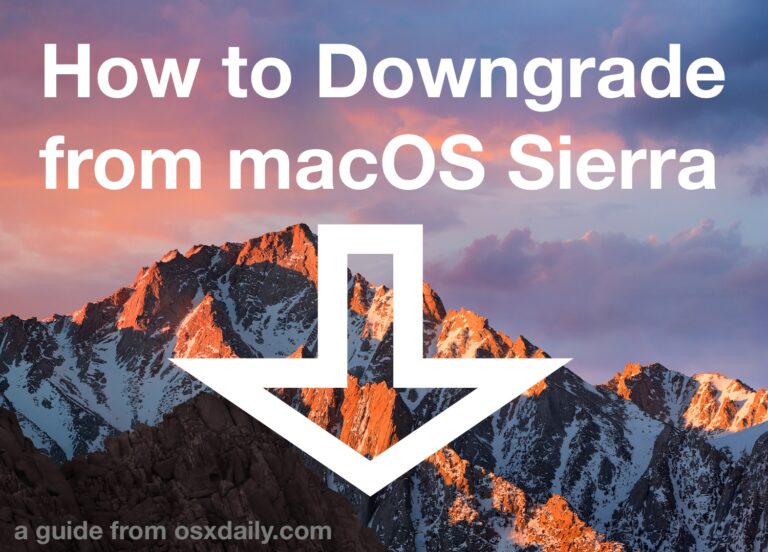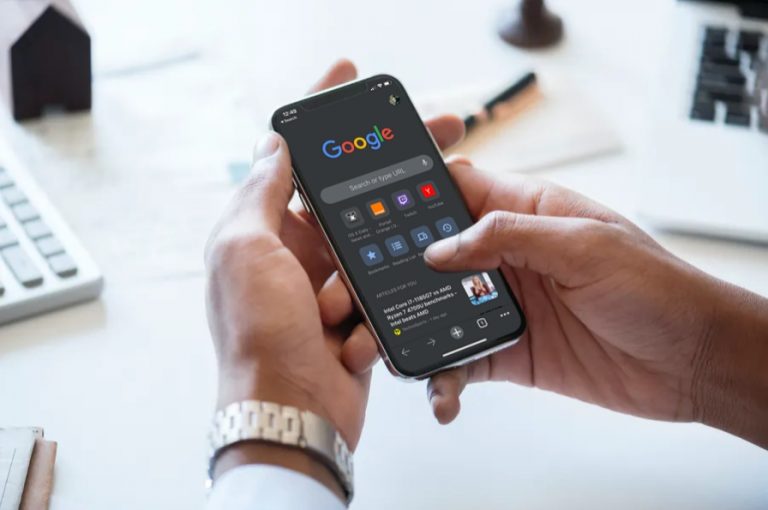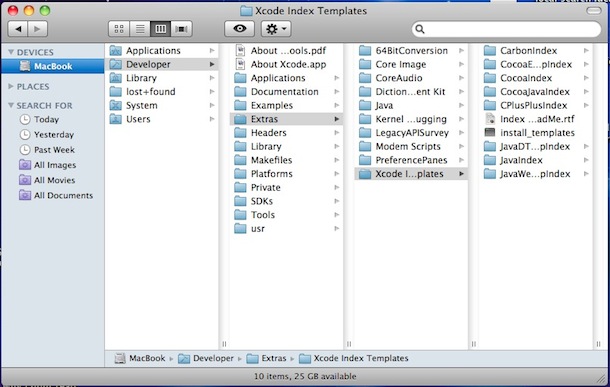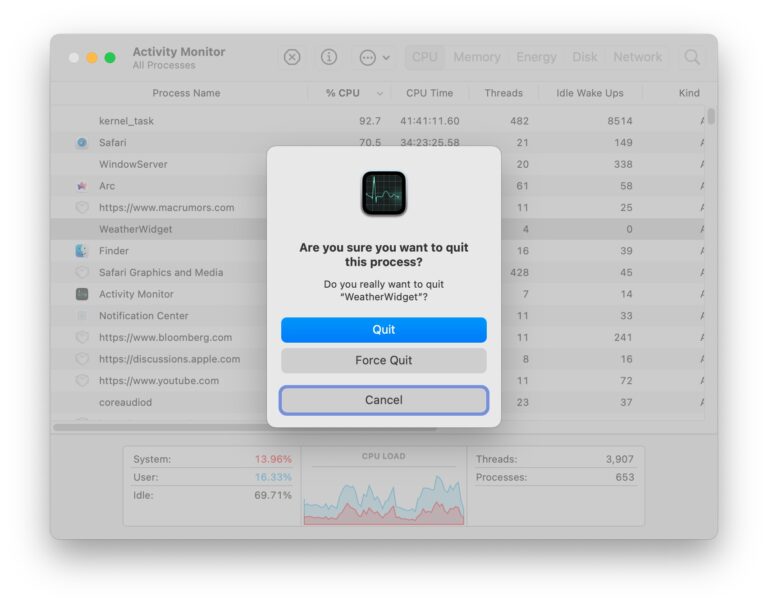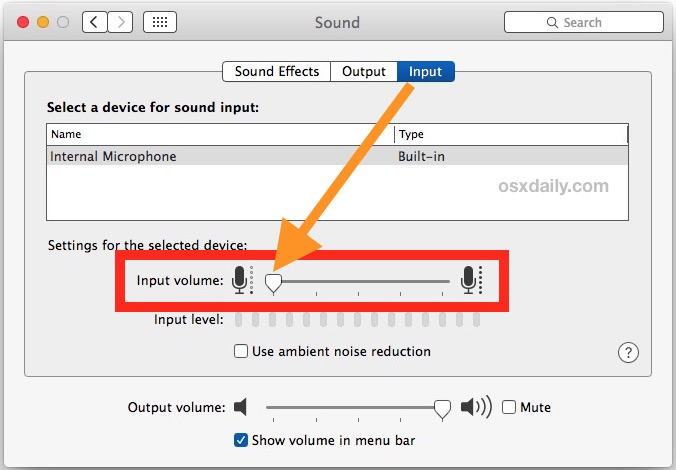Как подключить внешний накопитель к iPad и iPhone
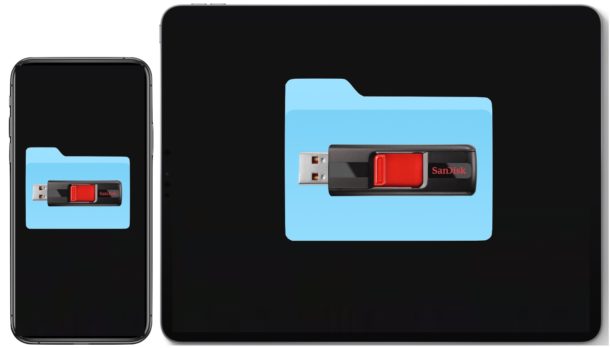
Искусственный интеллект поможет тебе заработать!
Вы можете легко подключить внешние накопители к iPad и iPhone, обеспечивая легкий доступ ко всем файлам и данным на этих дисках через приложение «Файлы». Это включает в себя подключение флеш-накопителей, жестких дисков USB, SD-карт и практически любого другого носителя данных к iPhone, iPad Pro и iPad, о которых вы только можете подумать, если у вас есть соответствующий адаптер для его подключения к iPhone или iPad.
Программы для Windows, мобильные приложения, игры - ВСЁ БЕСПЛАТНО, в нашем закрытом телеграмм канале - Подписывайтесь:)
В этой статье будет продемонстрировано, как использовать и подключать к iPhone или iPad внешние накопители, включая внешние жесткие диски, USB-накопители, SD-карты и другие распространенные форматы хранения. После этого у вас будет прямой доступ к файлам на этих носителях прямо из iOS или iPadOS.
Как подключить внешний накопитель к iPad и iPhone
Это шаги для подключения и доступа к внешним устройствам хранения на iPhone или iPad. Демо-скриншоты здесь показаны на iPad, но они работают так же и на iPhone:
- Откройте приложение “Файлы” на iPhone или iPad.
- Подключите USB-накопитель к iPhone или iPad напрямую или с помощью адаптера, соответствующего модели устройства *
- Нажмите «Обзор», если вы еще не на основном экране приложения «Файлы».
- Теперь в разделе “Обзор” найдите в разделе “Местоположение” имя подключенного внешнего накопителя.
- Нажмите на имя внешнего накопителя, чтобы получить доступ к содержимому и использовать эти данные с iPhone или iPad.
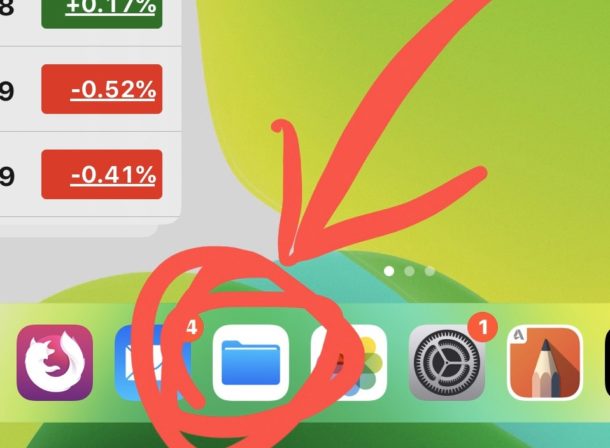
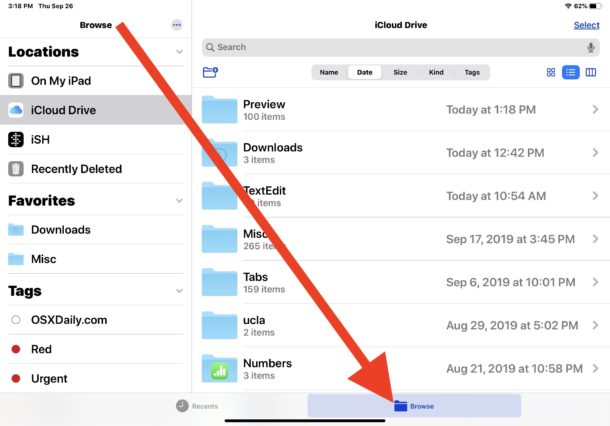
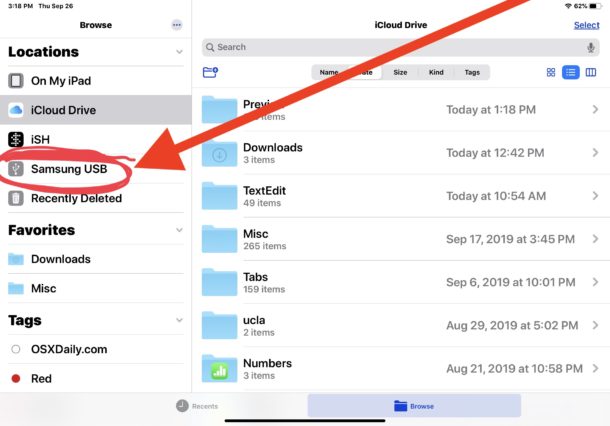
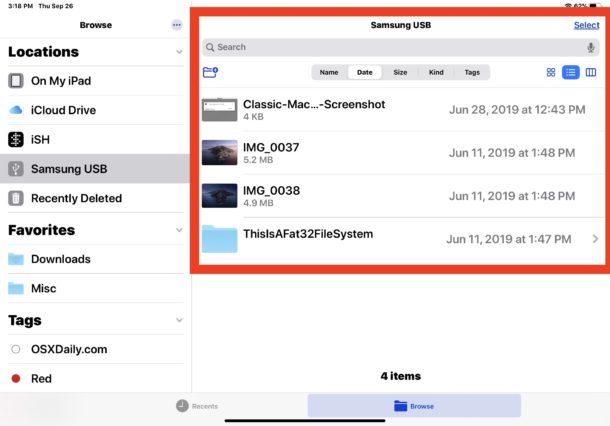
Вы можете использовать все обычные советы и функции приложения «Файлы» с внешним запоминающим устройством.
Вы можете создавать новые папки, вырезать, копировать, вставлять, перетаскивать, опускать, переименовывать файлы и папки, перемещать файлы и данные по мере необходимости, сортировать файлы, чтобы облегчить их просмотр, или делать все, что вы хотите . Пока внешний диск не заблокирован (как это иногда бывает с некоторыми SD-картами и другими внешними запоминающими устройствами), внешний носитель будет доступен для записи и чтения.
Приложение «Файлы», по-видимому, поддерживает множество распространенных файловых систем, включая APFS, ExFAT, FAT32, HSF +, поэтому, если внешнее запоминающее устройство, которое вы пытаетесь использовать, является одним из этих форматов, оно должно быть легко читаемым.
Какие адаптеры мне нужны для подключения iPad или iPhone к внешним накопителям?
* В зависимости от модели вашего iPad или iPhone и от устройства, которое вы хотите подключить, вам может понадобиться другой адаптер. Наиболее распространенными адаптерами для подключения внешнего хранилища к iPhone и iPad являются следующие партнерские ссылки, указывающие на продукты на Amazon:
- Адаптер Apple Lightning – USB-3 (работает для iPhone, iPad, iPad Air, iPad mini, старых iPad Pro, для подключения к USB-C)
- Адаптер Apple Lightning – USB для камеры (работает для iPhone, iPad, iPad Air, iPad mini, старых iPad Pro, для подключения к USB-A)
- Apple Lightning для чтения карт SD (для iPhone, iPad, iPad Air, iPad mini, старых iPad Pro для подключения к устройствам чтения SD-карт)
- Адаптер Apple USB-C – USB-A (работает с новым iPad Pro для подключения к USB)
- Apple USB-C для чтения карт SD (работает с новым iPad Pro для подключения к SD-карте)
- Если вы подключаете USB-C накопитель к iPad Pro, он подключается напрямую без адаптера.
То, что вы будете использовать, в конечном итоге будет зависеть от того, какое устройство вы пытаетесь подключить к iPhone, iPad, iPad mini, iPad Air или iPad Pro. Если на вашем устройстве есть порт Lightning, то для него потребуется адаптер Lightning. Если на устройстве есть порт USB-C, потребуется адаптер на базе USB-C.
Мы предполагаем, что у вас есть современная версия iPadOS, работающая на iPad, поскольку все, что было до iPadOS 13, не будет иметь функций, доступных в приложении «Файлы», чтобы иметь такой способ доступа к внешним дискам. Аналогичным образом, iPhone, который хочет использовать внешние устройства хранения, должен использовать iOS 13 или более позднюю версию, поскольку более ранние версии приложения Files также не поддерживают эту возможность.
Однако приложение «Файлы» не ограничивается доступом к внешнему хранилищу, и вы также можете подключаться к внешним SMB-серверам с помощью приложения «Файлы» на iPad и iPhone с последними версиями ОС.
Используете ли вы внешние устройства хранения, жесткие диски, флэш-накопители, SD-карты и другие носители информации с iPhone или iPad через приложение «Файлы»? Что вы думаете об этой замечательной функции, которая теперь доступна для iPad и iPhone? Поделитесь с нами своими мыслями и опытом в комментариях ниже.
Программы для Windows, мобильные приложения, игры - ВСЁ БЕСПЛАТНО, в нашем закрытом телеграмм канале - Подписывайтесь:)